“なぜ私のサイトはGoogleに表示されないのですか?”これは、私たちが新規サイトオーナーから受ける最も一般的な質問のひとつです。
WPBeginnerを通じて40万人以上の初心者を支援してきた結果、多くの人が検索エンジンへのサイト送信という重要な最初のステップを飛ばしていることに気づきました。
検索エンジンは、私たちが初めてサイトを立ち上げた頃よりも賢くなっていますが、サイトを適切に送信することは今でも重要です。パーティーで自己紹介するようなものだ。良い第一印象を与え、あなたがそこにいることを知らせたいものです。
このガイドでは、GoogleやBingなどの主要検索エンジンにサイトを送信する簡単な手順をご紹介します。サイトにまったく触れたことのない方でも、誰にでも理解できるよう、わかりやすいステップにまとめました。

これは包括的なガイドであるため、この投稿の各セクションに直接ジャンプするには、以下のクイックリンクを使用して自由に感じなさい。
- Why Should I Submit My Website to Search Engines?
- How to Submit Your Website to Google
- How to Create an XML Sitemap With All in One SEO
- How to Submit Your Website to Bing, Yahoo, and DuckDuckGo
- How to Check Whether Your Website Has Been Indexed
- Should You Use a Website Submission Service?
- Troubleshooting and FAQs
- Video Tutorial
- Expert Guides on Submitting WordPress Websites to Search Engines
なぜ検索エンジンにサイトを送信する必要があるのか?
新しいサイトを立ち上げるのはワクワクすることですが、人々に見つけてもらうことが重要です。検索エンジンがあなたのサイトを発見するのを待つのではなく、自分で送信することで、より早く気づいてもらうことができます。
検索エンジンへのサイト送信は、WPBeginnerにとって大きな助けとなっています。検索エンジンへの投稿は、WPBeginnerにとって大きな助けとなっています。
もしあなたが新規ビジネスやブログを始めたばかりなら、検索エンジンは無料サイトトラフィックの最も重要な情報源です。検索エンジンは、お金をかけずにオンラインでビジネスを成長させてくれます。
WPBeginnerでは、オーガニックなトラフィック戦略を使用することで、楽に拡大することができました。それは、より多くの人々にリーチするための、試行錯誤を重ねた方法なのです。
サイトの送信は簡単で無料なのが最大の魅力だ。Google Search Consoleのようなサービスも、貴重な洞察を与えてくれるツールを提供している。これらのツールは、WPBeginnerのSEOアプローチのバックボーンです。
WordPressサイトの送信がいかに簡単かをご紹介しましょう。この小さな一歩が、あなたのサイトの成功を大きく左右します。
Googleにサイトを送信する方法
Googleは地球上で最大かつ最も人気のある検索エンジンである。ほとんどのサイトにとって、Googleはトラフィックの最大の供給源であることが多い。
Googleにサイトを送信するには、Google Search Consoleに登録する必要があります。これは、サイトオーナーが自分のサイトがGoogleの検索結果でどのように表示されているかを確認するのに役立つ無料のツールです。
登録は無料で簡単です。Google Search Consoleのサイトにアクセスし、「今すぐ開始」ボタンをクリックするだけです。既存のGoogleアカウントを使用してログインすることも、新規アカウントを作成することもできます。
次に、Googleはあなたのサイトのドメイン名を入力するよう促します。ここでは、確認が容易なURLプレフィックスオプションを使用することをお勧めします。

このオプションを設定したら、HTMLタグを使ってサイトを確認し、Googleに送信します。
HTMLタグのオプションをクリックして展開し、「コピー」ボタンをクリックしてコードをコピーするだけです。

あなたのサイトにこのコードを追加するには、複数の方法があります。最も簡単な2つの方法を紹介するので、自分に合った方法を選んでほしい。
1.All In One SEOを使ってWordPressに検証コードを追加する
これを行う最も簡単な方法は、市場で最高のWordPress SEOプラグインであるAll In One SEOを使用することです。SEOの専門用語を学ぶことなく、検索エンジン向けにサイトを最適化することができる。
まず、All In One SEOプラグインをインストールして有効化する必要があります。詳しくは、WordPressプラグインのインストール方法のステップバイステップガイドをご覧ください。
次に、All In One SEO ” 一般設定 ” ウェブマスターツールのページにアクセスし、’Google Search Console’オプションをクリックする必要があります。

その後、HTMLメタタグのコンテンツ情報を「Google Verification Code」ボックスに貼り付けます。必要なのは、数字とアルファベットの長い文字列です。
画面上部の「変更を保存」ボタンを忘れずにクリックしてください。

2.WPCodeを使用してWordPressに検証コードを追加する
All In One SEOプラグインを使用していない場合は、WPCodeを使用してWordPressサイトにGoogle Search Consoleの検証コードを追加することができます。WPCodeは、サイトにコードを追加する最も簡単で安全な方法です。
まず、無料のWPCodeプラグインをインストールし、有効化する必要があります。詳しくは、WordPressプラグインのインストール方法のステップバイステップガイドをご覧ください。
有効化したら、WordPress管理画面のCode Snippets ” Header & Footerページにアクセスします。そして、HTMLメタ情報全体を「ヘッダー」ボックスに貼り付けるだけです。
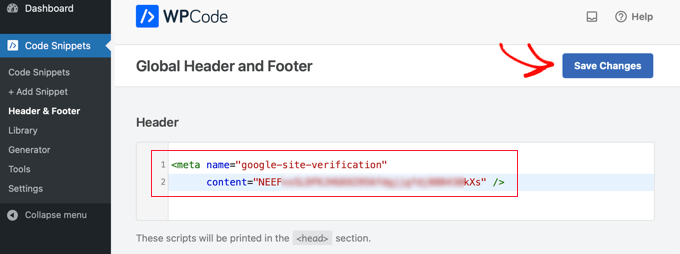
最後に、ページ上部の「変更を保存」ボタンをクリックしてください。
Google Search Consoleでサイトを確認する
どちらの方法でもメタ情報をサイトに追加したら、Google Search Consoleに戻り、HTMLタグの方法の「検証」ボタンをクリックする必要があります。
サイトが認証されたことを知らせる成功メッセージがGoogle Search Consoleに表示されるはずです。
さらにヘルプが必要な場合は、WordPress サイトを Google Search Console に追加する方法について、ステップバイステップのガイドをご覧ください。
All In One SEOでXMLサイトマップを作成する方法
WordPressのXMLサイトマップは、投稿日やページを含むサイト上のすべてのコンテンツのリストです。検索エンジンのボットがあなたのコンテンツをより早く発見し、検索結果に表示するのに役立ちます。
WordPress 5.5の更新で、XMLサイトマップがビルトイン機能として追加された。しかし、これらのサイトマップは非常に基本的なもので、簡単にカスタマイズすることはできません。
All In One SEO(AIOSEO)には、包括的なサイトマップジェネレータが含まれているため、サイトマップの作成にAIOSEOを使用することをお勧めします。不要なコンテンツや重複するコンテンツを除外して、XMLサイトマップをカスタマイズすることができます。
AIOSEOには、動画サイトマップ、ニュースサイトマップ、RSSサイトマップなどのサイトマップも付属しています。これらはすべて、あなたが競争上の優位性を得て、SEOで上位にランクされるのに役立ちます。
まず、All In One SEOプラグインをインストールして有効化する必要があります。詳しくは、WordPressプラグインのインストール方法のステップバイステップガイドをご覧ください。
有効化すると、All In One SEOは自動的にサイトマップファイルを作成します。
表示するには、WordPress管理画面のAll In One SEO ” サイトマップのページにアクセスするだけです。そして、「サイトマップを開く」ボタンをクリックします。

あなたのサイトのサイトマップインデックスが表示されます。
All In One SEOが作成したすべてのサイトマップURLです。

注:All In One SEOは、大規模なサイトマップを分割することがベストプラクティスであるため、複数のサイトマップを作成します。コンテンツの種類によってサイトマップを使い分けることで、サイトマップの読み込みが速くなり、サイトが大きくなっても管理しやすいサイズになります。
チュートリアルの後半で必要になるので、このページを開いておくか、ページのURLを保存しておいてください。
必要であれば、リンクをクリックして、個々のサイトマップに掲載されているコンテンツを見ることができます。以下は、私たちのデモサイトのページのサイトマップです。

XML サイトマップを Google Search Console に追加する
XMLサイトマップを作成したら、次のステップはGoogleに素早く見つけてもらうことです。最も簡単な方法は、Google Search Consoleを使用することです。
Google Search Consoleアカウントにログインし、左側のツールバーにある「Sitemaps」リンクをクリックするだけです。

Google Search Consoleはすでにあなたのサイトのドメインをここに登録しています。
必要なのは、ボックスに「sitemap.xml」と入力して「送信」ボタンをクリックするだけだ。

サイトマップが正常に送信されたことを確認するメッセージが表示されます。
また、「送信済みサイトマップ」リストにあなたのサイトマップが表示されます。

Bing、Yahoo、DuckDuckGoにサイトを送信する方法
Googleは、なんと92%の市場シェアで検索エンジン市場を完全に支配している。しかし、Bing、Yahoo、DuckDuckGoのような他の検索エンジンは、あなたのサイトのためのトラフィックの重要なソースになることができます。
Bingへのサイト送信
BingインデックスにURLを送信するには、Bingウェブマスターツールにサインアップする必要があります。
サインイン」ボタンをクリックするだけで、すぐに始められます。次に、Microsoft、Google、またはFacebookアカウントを使ってサインインします。
次に、Bingはあなたのサイトを追加するよう促します。手動でサイトを追加する」オプションを使用することをお勧めします。Google Search Consoleでサイトを確認する必要はありません。
その後、サイトのURL(ドメイン名)を入力し、「追加」ボタンをクリックするだけです。

次に、検証方法のオプションがいくつか表示されます。
まず、HTMLメタタグのメソッドをクリックします。詳細が表示されます。
次に、「コピー」ボタンをクリックしてメタ情報をコピーする。

サイトにメタ情報を追加する最も簡単な方法は、All in One SEOを使用することです。WordPressダッシュボードで、All In One SEO ” 一般設定 ” ウェブマスターツールのページにアクセスします。
次に、「Bingウェブマスターツール」オプションをクリックします。

Bing認証コードを入力するボックスが開きます。
これは、Bingメタタグのコンテンツ値を形成する数字と文字の長い文字列である。

または、無料のWPCodeプラグインをインストールすることもできます。
有効化したら、WordPress管理画面のCode Snippets ” Header & Footerページにアクセスします。そして、HTMLメタ情報全体を「ヘッダー」ボックスに貼り付けるだけです。
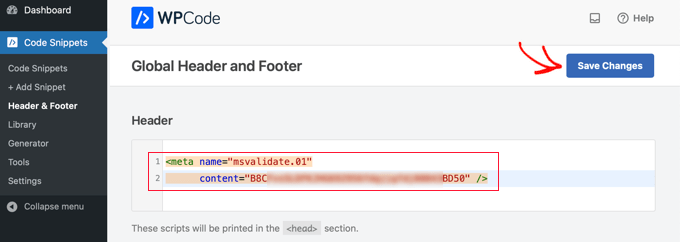
ページ上部の「変更を保存」ボタンを忘れずにクリックしてください。
その後、ビング・ウェブマスター・ツールに戻り、「検証」ボタンをクリックしてください。サイトが追加されたことを知らせる成功メッセージが表示されるはずです。
次に、左サイドバーの「サイトマップ」タブをクリックし、「サイトマップ送信」ボタンをクリックします。

All In One SEOが作成したサイトマップインデックスのURLを貼り付ける必要があります。これはあなたのドメイン名で、末尾にsitemap.xmlを付ける必要があります。
その後、「送信」ボタンをクリックしてください。

これでBingウェブマスターツールのサイトマップテーブルにサイトマップが表示されます。
こんな感じだ。

YahooとDuckDuckGoへのサイト送信
Bingに送信したサイトは、自動的にYahooにも送信されます。さらに、DuckDuckGoが検索を行う際には、Bingの検索結果が使用されます。
つまり、あなたのサイトをBingに送信することで、YahooとDuckDuckGoにも自動的にインデックスされるということです。
あなたのサイトがインデックスされたかどうかを確認する方法
あなたのサイトがインデックスされているかどうかを確認する最も簡単な方法は、検索エンジンのホームページにアクセスし、検索キーワードとして「site:yoursitename.com」と入力することです。
WPBeginnerサイトの場合、検索エンジンにsite:wpbeginner.comと入力します。
あなたのサイトがインデックスされていれば、コンテンツの一覧が表示されるはずです。通常、ホームページが一番上に表示されます。

これは、Google、Yahoo、Bing、DuckDuckGoを含むすべての主要な検索エンジンで動作します。
サイト投稿サービスを利用すべきか?
いいえ、WordPressブログやウェブサイトを検索エンジンに送信するためにサイト送信サービスを利用すべきではありません。彼らは本当の価値を提供しません。
自分で簡単にできるサービスに対して割高な料金を請求する。サイト投稿や検索エンジン投稿サービスを利用することに、追加的なメリットはありません。
さらに重要なことは、これらの送信サービスは、あなたのサイトをスパムソースに送信する可能性があり、あなたのサイトのSEOに悪影響を与える可能性があるということです。
トラブルシューティングとFAQ
WPBeginnerは最大の無料WordPressリソースサイトであるため、このトピックに関するあらゆる質問を聞いてきました。ここでは、検索エンジンへのサイト送信に関するよくある問題やFAQをご紹介します。
1.私のサイトが検索エンジンに表示されるまでどのくらいかかりますか?
あなたのサイトが検索エンジンに外観されるには、数日から数週間かかることがあります。あなたのサイトをインデックスするのは検索エンジン次第です。Googleやどの検索エンジンにも、あなたのサイトを早くインデックスさせるよう強制することはできません。
しかし、検索エンジンができるだけ簡単にあなたのサイトを見つけることができるように、上記の指示に従ってください。あなたのサイトへのバックリンクをたくさん獲得することも、プロセスをスピードアップするのに役立ちます。
2.なぜ私のサイトは検索エンジンに表示されないのですか?
まず、サイトが検索エンジンに表示されていることを確認します。WordPressの管理画面で、設定 ” 読書ページに行き、「検索エンジンがこのサイトをインデックスしないようにする」にチェックが入っていないことを確認してください。

このボックスにチェックが入っている場合、検索エンジンがWordPressサイトをクロールするのを阻止しています。チェックを外し、「変更を保存」ボタンをクリックしてください。
この設定が正しければ、あとは気長に待つだけです。Google Search Consoleがサイトマップを処理するのに1日ほどかかることがあります。
3.なぜ私のサイトは検索エンジンからトラフィックを得られないのでしょうか?
サイトへのトラフィックがない場合、検索エンジンの結果ページ(SERP)で非常に低い順位に表示されている可能性があります。All In One SEOを利用して、サイトのSEO(検索エンジン最適化)に関する詳細な提案を受けるべきです。
特に、サイトのコンテンツにキーワードを適切に使用することが重要です。
また、これらのキーワードリサーチツールを使って、よりSEOに最適化されたコンテンツを書いたり、サイトのトラフィックを増やすための実証済みのヒントを実践することもできます。
4.自分のサイトを無料で検索エンジンに送信するには?
上記で取り上げた方法はすべて無料です。検索エンジンにサイトを送信してもらうのにお金を払わないことをお勧めします。
Google Search ConsoleとBing Webmaster Toolsのアカウントは無料で作成できる。どちらもお金はかからない。
5.検索エンジンはどのように私のサイトを見つけるのですか?
検索エンジンは、自動化されたソフトウェアを使用して、定数ウェブを介して新しいウェブページを探します。このソフトウェアは、サーチボット、ウェブクローラ、スパイダーなど、いくつかの名前で知られています。新しいページを探すプロセスは「クロール」と呼ばれます。
ウェブクローラーはリンクをたどって新しいページを探します。XMLサイトマップが重要なのはこのためです。XMLサイトマップには、サイト上のすべてのコンテンツへのリンクと、クローラーが理解できるそれらの情報が記載されています。
6.使える投稿サイトリストはありますか?
たくさんの検索エンジンに送信することを心配する必要はない。最も重要なのはGoogleだ。
Googleにサイトを送信したら、Bingにも送信することをお勧めします。これにより、YahooやDuckDuckGoもあなたのサイトを見つけやすくなります。
送信を検討すべき他の検索エンジンは、ローカルなものです。例えば、ロシアからの訪問者を増やしたいのであれば、Yandexにサイトを送信することができます。
7.検索エンジンからのサイトトラフィックをトラッキングするには?
検索エンジンのトラフィックをトラッキングする最も簡単な方法は、MonsterInsightsを使用することです。MonsterInsightsはWordPressに最適なGoogleアナリティクスプラグインで、ユーザーがどこから来ているのか、どのページを表示しているのか、サイト滞在中に何をしているのかを確認することができます。
詳しい手順については、WordPressにGoogle アナリティクスをインストールする方法をご覧ください。
All In One SEOは、WordPressダッシュボード内でGoogle Search Consoleからの洞察を見ることができるSearch Statisticsアドオンも提供しています。サイトのSEO統計を表示したり、上位表示されているキーワードを発見したりすることができます。
動画チュートリアル
WordPressサイトの検索エンジン送信に関するエキスパートガイド
この記事が、検索エンジンにウェブサイトを送信する方法を学ぶのにお役に立てば幸いです。また、WordPressウェブサイトを特定の検索プラットフォームにインデックスさせることに関連する詳細な記事もご覧ください:
- WordPressサイトをGoogleに登録するには?(初心者ガイド)
- WordPressサイトをGoogle Newsに送信する方法(ステップバイステップ)
- Bingウェブマスターツールにサイトを追加する方法
- サイトSEOをDuckDuckGoに最適化する方法
- YandexウェブマスターツールにWordPressサイトを追加する方法
- WordPressサイトを検索エンジンにクロールさせない方法
- WordPressのページをGoogleから非表示にする方法
If you liked this article, then please subscribe to our YouTube Channel for WordPress video tutorials. You can also find us on Twitter and Facebook.





Jiří Vaněk
So, did I understand correctly that Yahoo has no webmaster console and everything depends only on registering for bBing? I have connected my website to Yandex, Google and Bing, plus I have index now enabled. So I assume that is enough as a basis?
WPBeginner Support
Correct, if you have submitted your site to Bing then you should be on Yahoo as well. You should have a good set up staring point for your site to appear on the different search engines.
Admin
Jiří Vaněk
Thank you for the clarification. I have everything set up the same for both Google and Bing. That’s why it struck me that the vast majority of my website traffic comes from Google, a tiny percentage from Bing, and virtually nothing from Yahoo. But it will most likely be different algorithms of their robots.
Suraj Gowardipe
What an incredibly helpful guide for beginners! Submitting your website to search engines is a pivotal step in establishing your online presence, and this article breaks it down in a way that’s easy to understand, even for those who are just starting out in the world of website management.
The step-by-step instructions and user-friendly language make this guide a go-to resource for anyone looking to improve their website’s visibility. It’s not just about submitting your site; it’s about taking control of your online destiny. This article empowers beginners with the knowledge they need to navigate the digital landscape confidently.
Whether you’re a novice or someone looking to refresh your knowledge, this beginner’s guide is a must-read. Kudos to the author for simplifying a potentially daunting task and making it accessible to all!
WPBeginner Support
Thank you for your kind words and glad you found our guide helpful!
Admin
Boateng
Thanks for the detailed tutorials. It worked for me, on both Google and Bing Search Consoles.
WPBeginner Support
Glad our guide was helpful!
Admin
Lyndie
Thank you SO much for this article. Wonderful and very thorough with lots of pics for a beginner like myself. I am learning all of this myself and it has been so overwhelming. Your article was a breath of fresh air. Seriously.
WPBeginner Support
Glad our article was helpful!
Admin
Aileen Martin
Thank you so much for this. I just submitted my site to Google and Bing using your instructions and everything went perfectly. Instructions were excellent, clear and logical. I wish all articles were written like this!!
WPBeginner Support
Glad our article was helpful
Admin
jenni
great and thanks for your post
WPBeginner Support
You’re welcome
Admin
Jaap bal
How do I track website traffic coming from Search Engines?
WPBeginner Support
You can use tools like Google Analytics which we cover in our guide below:
https://www.wpbeginner.com/beginners-guide/how-to-install-google-analytics-in-wordpress/
Admin
Lana Mimes
Awesome, easy to follow instructions. Just as Syed and his team always deliver! Thank you for a great, well written and easy to understand article.
WPBeginner Support
Glad you like our content
Admin